Bring your own bucket (BYOB)
8 minute read
Bring your own bucket(BYOB)을 사용하면 W&B 아티팩트 및 기타 관련 민감한 데이터를 자체 클라우드 또는 온프레미스 인프라에 저장할 수 있습니다. 전용 클라우드 또는 SaaS Cloud의 경우 버킷에 저장하는 데이터는 W&B 관리 인프라에 복사되지 않습니다.
- W&B SDK / CLI / UI와 버킷 간의 통신은 사전 서명된 URL을 사용하여 이루어집니다.
- W&B는 가비지 컬렉션 프로세스를 사용하여 W&B Artifacts를 삭제합니다. 자세한 내용은 Artifacts 삭제를 참조하세요.
- 버킷을 구성할 때 하위 경로를 지정하여 W&B가 버킷 루트의 폴더에 파일을 저장하지 않도록 할 수 있습니다. 이는 조직의 버킷 관리 정책을 준수하는 데 도움이 될 수 있습니다.
중앙 데이터베이스와 버킷에 저장되는 데이터
BYOB 기능을 사용할 때 특정 유형의 데이터는 W&B 중앙 데이터베이스에 저장되고 다른 유형은 버킷에 저장됩니다.
데이터베이스
- 사용자, 팀, 아티팩트, Experiments 및 프로젝트에 대한 메타데이터
- Reports
- Experiment 로그
- 시스템 메트릭
버킷
- Experiment 파일 및 메트릭
- Artifact 파일
- 미디어 파일
- Run 파일
설정 옵션
스토리지 버킷을 구성할 수 있는 범위는 인스턴스 수준 또는 팀 수준의 두 가지입니다.
- 인스턴스 수준: 조직 내에서 관련 권한을 가진 모든 사용자가 인스턴스 수준 스토리지 버킷에 저장된 파일에 엑세스할 수 있습니다.
- 팀 수준: W&B Teams의 팀 멤버는 팀 수준에서 구성된 버킷에 저장된 파일에 엑세스할 수 있습니다. 팀 수준 스토리지 버킷은 매우 민감한 데이터 또는 엄격한 규정 준수 요구 사항이 있는 팀을 위해 더 강력한 데이터 엑세스 제어 및 데이터 격리를 제공합니다.
인스턴스 수준에서 버킷을 구성하고 조직 내의 하나 이상의 팀에 대해 별도로 구성할 수 있습니다.
예를 들어 조직에 Kappa라는 팀이 있다고 가정합니다. 조직(및 Team Kappa)은 기본적으로 인스턴스 수준 스토리지 버킷을 사용합니다. 다음으로 Omega라는 팀을 만듭니다. Team Omega를 만들 때 해당 팀에 대한 팀 수준 스토리지 버킷을 구성합니다. Team Omega에서 생성된 파일은 Team Kappa에서 엑세스할 수 없습니다. 그러나 Team Kappa에서 만든 파일은 Team Omega에서 엑세스할 수 있습니다. Team Kappa에 대한 데이터를 격리하려면 해당 팀에 대한 팀 수준 스토리지 버킷도 구성해야 합니다.
가용성 매트릭스
다음 표는 다양한 W&B 서버 배포 유형에서 BYOB의 가용성을 보여줍니다. X는 특정 배포 유형에서 기능을 사용할 수 있음을 의미합니다.
| W&B 서버 배포 유형 | 인스턴스 수준 | 팀 수준 | 추가 정보 |
|---|---|---|---|
| 전용 클라우드 | X | X | 인스턴스 및 팀 수준 BYOB는 Amazon Web Services, Google Cloud Platform 및 Microsoft Azure에서 사용할 수 있습니다. 팀 수준 BYOB의 경우 동일하거나 다른 클라우드의 클라우드 네이티브 스토리지 버킷 또는 클라우드 또는 온프레미스 인프라에서 호스팅되는 MinIO와 같은 S3 호환 보안 스토리지에 연결할 수 있습니다. |
| SaaS Cloud | 해당 사항 없음 | X | 팀 수준 BYOB는 Amazon Web Services 및 Google Cloud Platform에서만 사용할 수 있습니다. W&B는 Microsoft Azure에 대한 기본 및 유일한 스토리지 버킷을 완전히 관리합니다. |
| 자체 관리 | X | X | 인스턴스가 사용자에 의해 완전히 관리되므로 인스턴스 수준 BYOB가 기본값입니다. 자체 관리 인스턴스가 클라우드에 있는 경우 팀 수준 BYOB에 대해 동일하거나 다른 클라우드의 클라우드 네이티브 스토리지 버킷에 연결할 수 있습니다. 인스턴스 또는 팀 수준 BYOB에 MinIO와 같은 S3 호환 보안 스토리지를 사용할 수도 있습니다. |
팀 수준 BYOB를 위한 크로스 클라우드 또는 S3 호환 스토리지
전용 클라우드 또는 자체 관리 인스턴스에서 팀 수준 BYOB에 대해 다른 클라우드의 클라우드 네이티브 스토리지 버킷 또는 MinIO와 같은 S3 호환 스토리지 버킷에 연결할 수 있습니다.
크로스 클라우드 또는 S3 호환 스토리지 사용을 활성화하려면 W&B 인스턴스에 대한 GORILLA_SUPPORTED_FILE_STORES 환경 변수를 사용하여 다음 형식 중 하나로 관련 엑세스 키를 포함하는 스토리지 버킷을 지정합니다.
전용 클라우드 또는 자체 관리 인스턴스에서 팀 수준 BYOB에 대한 S3 호환 스토리지 구성
다음 형식을 사용하여 경로를 지정합니다.
s3://<accessKey>:<secretAccessKey>@<url_endpoint>/<bucketName>?region=<region>?tls=true
W&B 인스턴스가 AWS에 있고 W&B 인스턴스 노드에 구성된 AWS_REGION이 S3 호환 스토리지에 구성된 지역과 일치하는 경우를 제외하고 region 파라미터는 필수입니다.
전용 클라우드 또는 자체 관리 인스턴스에서 팀 수준 BYOB에 대한 크로스 클라우드 네이티브 스토리지 구성
W&B 인스턴스 및 스토리지 버킷 위치에 특정한 형식으로 경로를 지정합니다.
GCP 또는 Azure의 W&B 인스턴스에서 AWS의 버킷으로:
s3://<accessKey>:<secretAccessKey>@<s3_regional_url_endpoint>/<bucketName>
GCP 또는 AWS의 W&B 인스턴스에서 Azure의 버킷으로:
az://:<urlEncodedAccessKey>@<storageAccountName>/<containerName>
AWS 또는 Azure의 W&B 인스턴스에서 GCP의 버킷으로:
gs://<serviceAccountEmail>:<urlEncodedPrivateKey>@<bucketName>
자세한 내용은 support@wandb.com으로 W&B 지원팀에 문의하십시오.
W&B 플랫폼과 동일한 클라우드의 클라우드 스토리지
유스 케이스에 따라 팀 또는 인스턴스 수준에서 스토리지 버킷을 구성합니다. 스토리지 버킷을 프로비저닝하거나 구성하는 방법은 Azure의 엑세스 메커니즘을 제외하고 구성된 수준에 관계없이 동일합니다.
W&B는 필요한 엑세스 메커니즘 및 관련 IAM 권한과 함께 스토리지 버킷을 프로비저닝하기 위해 W&B에서 관리하는 Terraform 모듈을 사용하는 것이 좋습니다.
- AWS
- GCP
- Azure - 인스턴스 수준 BYOB 또는 팀 수준 BYOB
-
KMS 키 프로비저닝
W&B는 S3 버킷에서 데이터를 암호화하고 해독하기 위해 KMS 키를 프로비저닝해야 합니다. 키 사용 유형은
ENCRYPT_DECRYPT여야 합니다. 다음 정책을 키에 할당합니다.{ "Version": "2012-10-17", "Statement": [ { "Sid" : "Internal", "Effect" : "Allow", "Principal" : { "AWS" : "<Your_Account_Id>" }, "Action" : "kms:*", "Resource" : "<aws_kms_key.key.arn>" }, { "Sid" : "External", "Effect" : "Allow", "Principal" : { "AWS" : "<aws_principal_and_role_arn>" }, "Action" : [ "kms:Decrypt", "kms:Describe*", "kms:Encrypt", "kms:ReEncrypt*", "kms:GenerateDataKey*" ], "Resource" : "<aws_kms_key.key.arn>" } ] }<Your_Account_Id>및<aws_kms_key.key.arn>을 적절하게 바꿉니다.SaaS Cloud 또는 전용 클라우드를 사용하는 경우
<aws_principal_and_role_arn>을 해당 값으로 바꿉니다.- SaaS Cloud:
arn:aws:iam::725579432336:role/WandbIntegration - 전용 클라우드:
arn:aws:iam::830241207209:root
이 정책은 AWS 계정에 키에 대한 모든 엑세스 권한을 부여하고 W&B 플랫폼을 호스팅하는 AWS 계정에 필요한 권한을 할당합니다. KMS 키 ARN을 기록해 둡니다.
- SaaS Cloud:
-
S3 버킷 프로비저닝
다음 단계에 따라 AWS 계정에서 S3 버킷을 프로비저닝합니다.
-
원하는 이름으로 S3 버킷을 만듭니다. 선택적으로 모든 W&B 파일을 저장하기 위해 하위 경로로 구성할 수 있는 폴더를 만듭니다.
-
버킷 버전 관리를 활성화합니다.
-
이전 단계에서 KMS 키를 사용하여 서버 측 암호화를 활성화합니다.
-
다음 정책으로 CORS를 구성합니다.
[ { "AllowedHeaders": [ "*" ], "AllowedMethods": [ "GET", "HEAD", "PUT" ], "AllowedOrigins": [ "*" ], "ExposeHeaders": [ "ETag" ], "MaxAgeSeconds": 3600 } ] -
클라우드 인프라 또는 사용자 브라우저의 AI 워크로드가 버킷에 엑세스하는 데 사용하는 사전 서명된 URL을 생성하는 데 필요한 권한인 W&B 플랫폼을 호스팅하는 AWS 계정에 필요한 S3 권한을 부여합니다.
{ "Version": "2012-10-17", "Id": "WandBAccess", "Statement": [ { "Sid": "WAndBAccountAccess", "Effect": "Allow", "Principal": { "AWS": "<aws_principal_and_role_arn>" }, "Action" : [ "s3:GetObject*", "s3:GetEncryptionConfiguration", "s3:ListBucket", "s3:ListBucketMultipartUploads", "s3:ListBucketVersions", "s3:AbortMultipartUpload", "s3:DeleteObject", "s3:PutObject", "s3:GetBucketCORS", "s3:GetBucketLocation", "s3:GetBucketVersioning" ], "Resource": [ "arn:aws:s3:::<wandb_bucket>", "arn:aws:s3:::<wandb_bucket>/*" ] } ] }<wandb_bucket>을 적절하게 바꾸고 버킷 이름을 기록해 둡니다. 전용 클라우드를 사용하는 경우 인스턴스 수준 BYOB의 경우 버킷 이름을 W&B 팀과 공유합니다. 모든 배포 유형에서 팀 수준 BYOB의 경우 팀을 만드는 동안 버킷을 구성합니다.SaaS Cloud 또는 전용 클라우드를 사용하는 경우
<aws_principal_and_role_arn>을 해당 값으로 바꿉니다.- SaaS Cloud:
arn:aws:iam::725579432336:role/WandbIntegration - 전용 클라우드:
arn:aws:iam::830241207209:root
- SaaS Cloud:
-
자세한 내용은 AWS 자체 관리 호스팅 가이드를 참조하십시오.
-
GCS 버킷 프로비저닝
다음 단계에 따라 GCP 프로젝트에서 GCS 버킷을 프로비저닝합니다.
-
원하는 이름으로 GCS 버킷을 만듭니다. 선택적으로 모든 W&B 파일을 저장하기 위해 하위 경로로 구성할 수 있는 폴더를 만듭니다.
-
소프트 삭제를 활성화합니다.
-
오브젝트 버전 관리를 활성화합니다.
-
암호화 유형을
Google-managed로 설정합니다. -
gsutil로 CORS 정책을 설정합니다. UI에서는 불가능합니다. -
로컬에
cors-policy.json이라는 파일을 만듭니다. -
다음 CORS 정책을 파일에 복사하여 저장합니다.
[ { "origin": ["*"], "responseHeader": ["Content-Type"], "exposeHeaders": ["ETag"], "method": ["GET", "HEAD", "PUT"], "maxAgeSeconds": 3600 } ] -
<bucket_name>을 올바른 버킷 이름으로 바꾸고gsutil을 실행합니다.gsutil cors set cors-policy.json gs://<bucket_name> -
버킷의 정책을 확인합니다.
<bucket_name>을 올바른 버킷 이름으로 바꿉니다.gsutil cors get gs://<bucket_name>
-
-
SaaS Cloud 또는 전용 클라우드를 사용하는 경우 W&B 플랫폼에 연결된 GCP 서비스 계정에
Storage Admin역할을 부여합니다.- SaaS Cloud의 경우 계정은
wandb-integration@wandb-production.iam.gserviceaccount.com입니다. - 전용 클라우드의 경우 계정은
deploy@wandb-production.iam.gserviceaccount.com입니다.
버킷 이름을 기록해 둡니다. 전용 클라우드를 사용하는 경우 인스턴스 수준 BYOB의 경우 버킷 이름을 W&B 팀과 공유합니다. 모든 배포 유형에서 팀 수준 BYOB의 경우 팀을 만드는 동안 버킷을 구성합니다.
- SaaS Cloud의 경우 계정은
-
Azure Blob Storage 프로비저닝
인스턴스 수준 BYOB의 경우 이 Terraform 모듈을 사용하지 않는 경우 아래 단계에 따라 Azure 구독에서 Azure Blob Storage 버킷을 프로비저닝합니다.
-
원하는 이름으로 버킷을 만듭니다. 선택적으로 모든 W&B 파일을 저장하기 위해 하위 경로로 구성할 수 있는 폴더를 만듭니다.
-
Blob 및 컨테이너 소프트 삭제를 활성화합니다.
-
버전 관리를 활성화합니다.
-
버킷에서 CORS 정책을 구성합니다.
UI를 통해 CORS 정책을 설정하려면 Blob Storage로 이동하여
설정/리소스 공유(CORS)로 스크롤한 다음 다음을 설정합니다.파라미터 값 허용된 원본 *허용된 메소드 GET,HEAD,PUT허용된 헤더 *노출된 헤더 *최대 사용 기간 3600
-
-
스토리지 계정 엑세스 키를 생성하고 스토리지 계정 이름과 함께 기록해 둡니다. 전용 클라우드를 사용하는 경우 보안 공유 메커니즘을 사용하여 스토리지 계정 이름과 엑세스 키를 W&B 팀과 공유합니다.
팀 수준 BYOB의 경우 W&B는 필요한 엑세스 메커니즘 및 권한과 함께 Azure Blob Storage 버킷을 프로비저닝하기 위해 Terraform을 사용하는 것이 좋습니다. 전용 클라우드를 사용하는 경우 인스턴스에 대한 OIDC 발급자 URL을 제공합니다. 팀을 만드는 동안 버킷을 구성하는 데 필요한 세부 정보를 기록해 둡니다.
- 스토리지 계정 이름
- 스토리지 컨테이너 이름
- 관리 ID 클라이언트 ID
- Azure 테넌트 ID
W&B에서 BYOB 구성
GORILLA_SUPPORTED_FILE_STORES 환경 변수를 사용하여 스토리지 버킷을 지정해야 합니다.W&B Team을 만들 때 팀 수준에서 스토리지 버킷을 구성하려면:
-
팀 이름 필드에 팀 이름을 입력합니다.
-
스토리지 유형 옵션에서 외부 스토리지를 선택합니다.
-
드롭다운에서 새 버킷을 선택하거나 기존 버킷을 선택합니다.
여러 W&B Teams가 동일한 클라우드 스토리지 버킷을 사용할 수 있습니다. 이를 활성화하려면 드롭다운에서 기존 클라우드 스토리지 버킷을 선택합니다.
-
클라우드 공급자 드롭다운에서 클라우드 공급자를 선택합니다.
-
이름 필드에 스토리지 버킷 이름을 입력합니다. 전용 클라우드 또는 Azure의 자체 관리 인스턴스가 있는 경우 계정 이름 및 컨테이너 이름 필드에 값을 입력합니다.
-
(선택 사항) 선택적 경로 필드에 버킷 하위 경로를 입력합니다. W&B가 버킷 루트의 폴더에 파일을 저장하지 않으려면 이 작업을 수행합니다.
-
(AWS 버킷을 사용하는 경우 선택 사항) KMS 키 ARN 필드에 KMS 암호화 키의 ARN을 입력합니다.
-
(Azure 버킷을 사용하는 경우 선택 사항) 테넌트 ID 및 관리 ID 클라이언트 ID 필드에 값을 입력합니다.
-
(SaaS Cloud에서 선택 사항) 팀을 만들 때 팀 멤버를 초대할 수도 있습니다.
-
팀 만들기 버튼을 누릅니다.
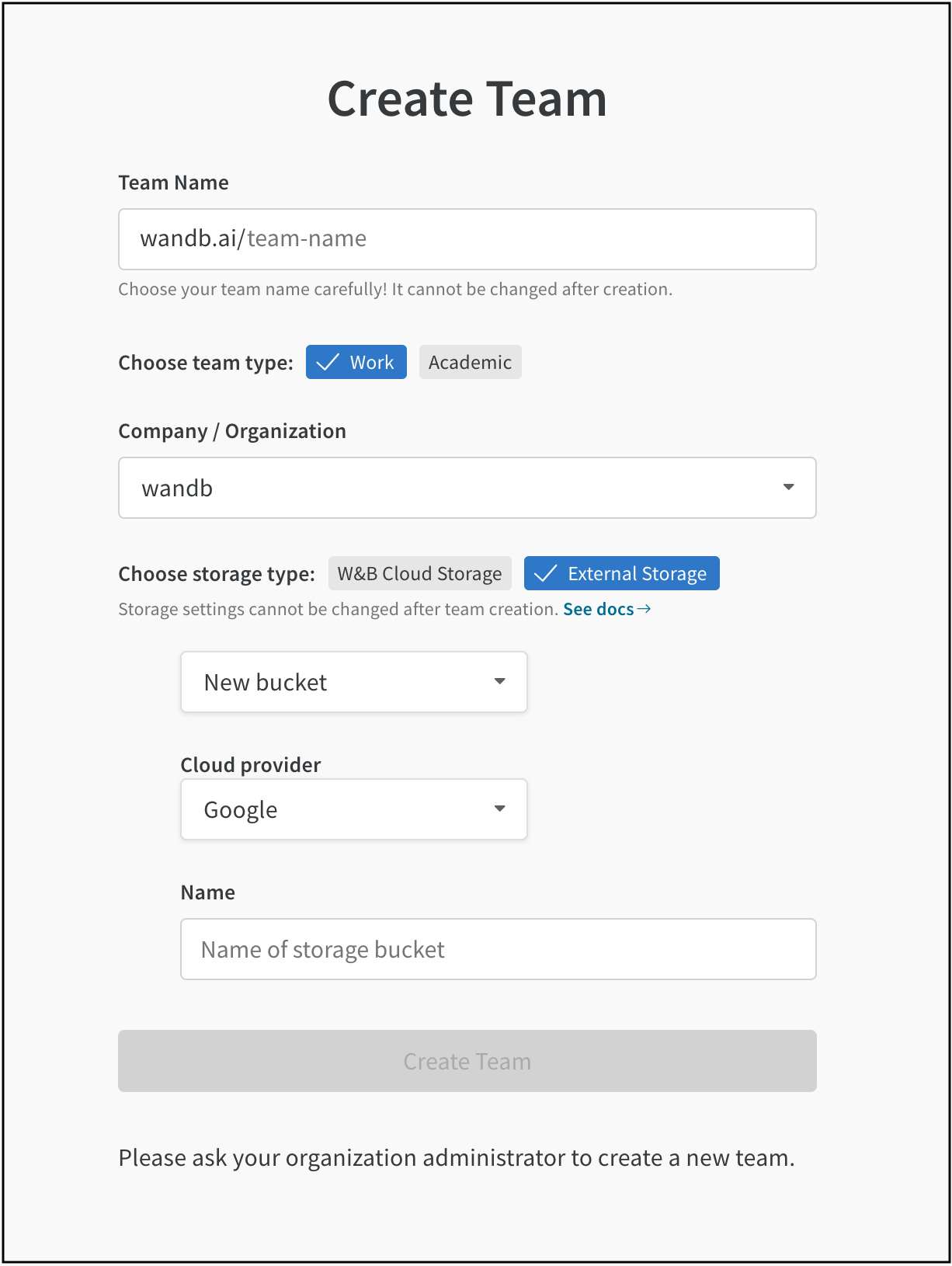
버킷에 엑세스하는 데 문제가 있거나 버킷에 잘못된 설정이 있는 경우 페이지 하단에 오류 또는 경고가 나타납니다.
전용 클라우드 또는 자체 관리 인스턴스에 대한 인스턴스 수준 BYOB를 구성하려면 support@wandb.com으로 W&B 지원팀에 문의하십시오.
[i18n] feedback_title
[i18n] feedback_question
Glad to hear it! Please tell us how we can improve.
Sorry to hear that. Please tell us how we can improve.